接触了测试进程管理工具testlink后,我们有学习了开源的缺陷管理工具mantis,详细的环境搭建就不说了,这个地方给大家提一下mantis的使用,所以这是定位为一个新手教程级博客。
一. 获取用户名
在网页浏览器地址栏里输入http://192.168.2.153/mantisbt/进入Mantis的登录界面,如下图:
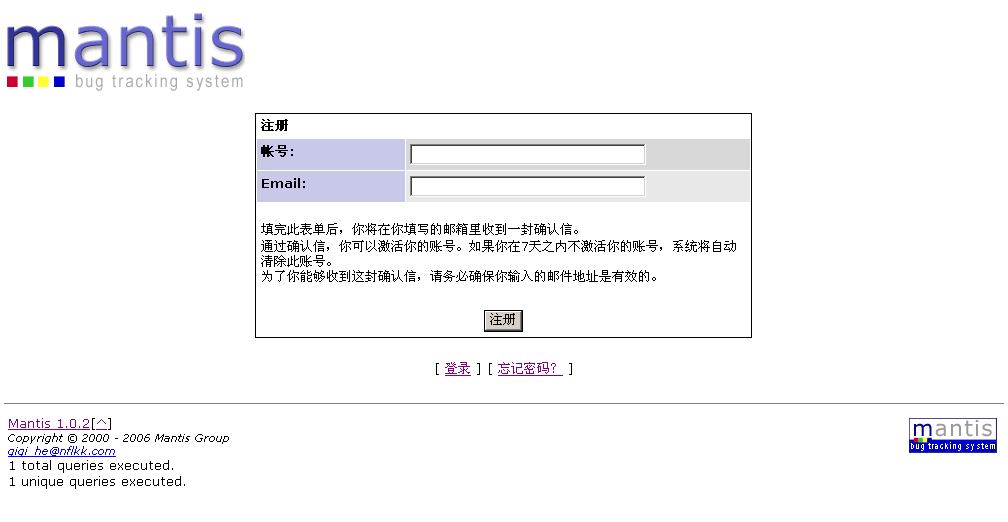
注册用户名
点击Mantis的登录页面“注册一个新帐号”,转到以下界面:
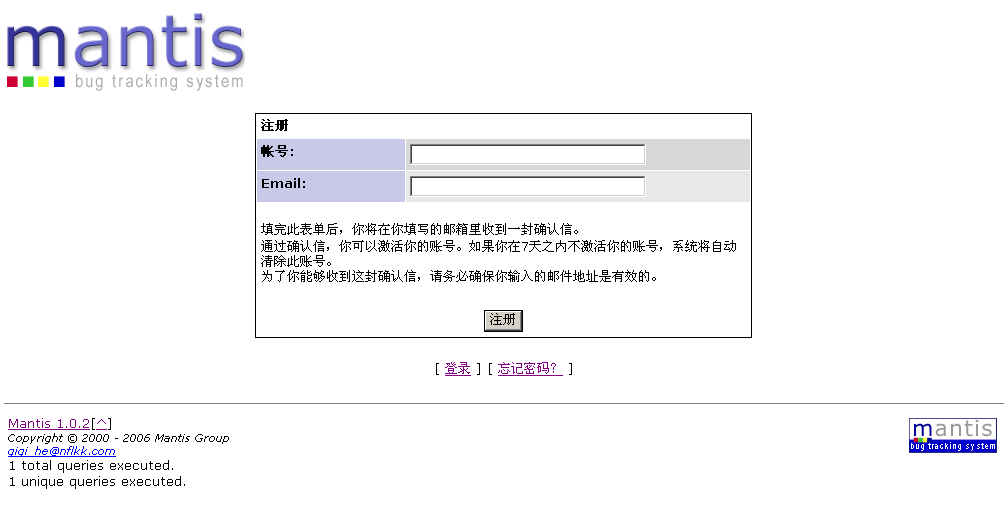
在此页面输入自定义的帐号和有效的E-MAIL,点击注册。如果成功注册将会出现以下页面:
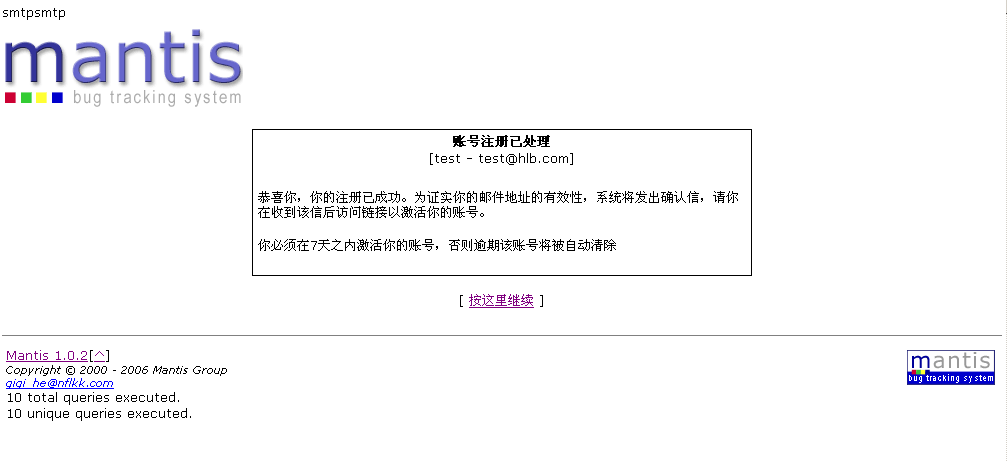
Mantis将会随机生成一个用户密码以E-MAIL的形式发到你刚才填写的E-MAIL地址,所以填写的E-MAIL地址一定要真实有效,否则你将不能收到你的登录密码。
修改注册的密码
注册成功后,查看你所填写的E-MAIL邮箱是否已经收到由Mantis发出的用户注册确认信,如下图:
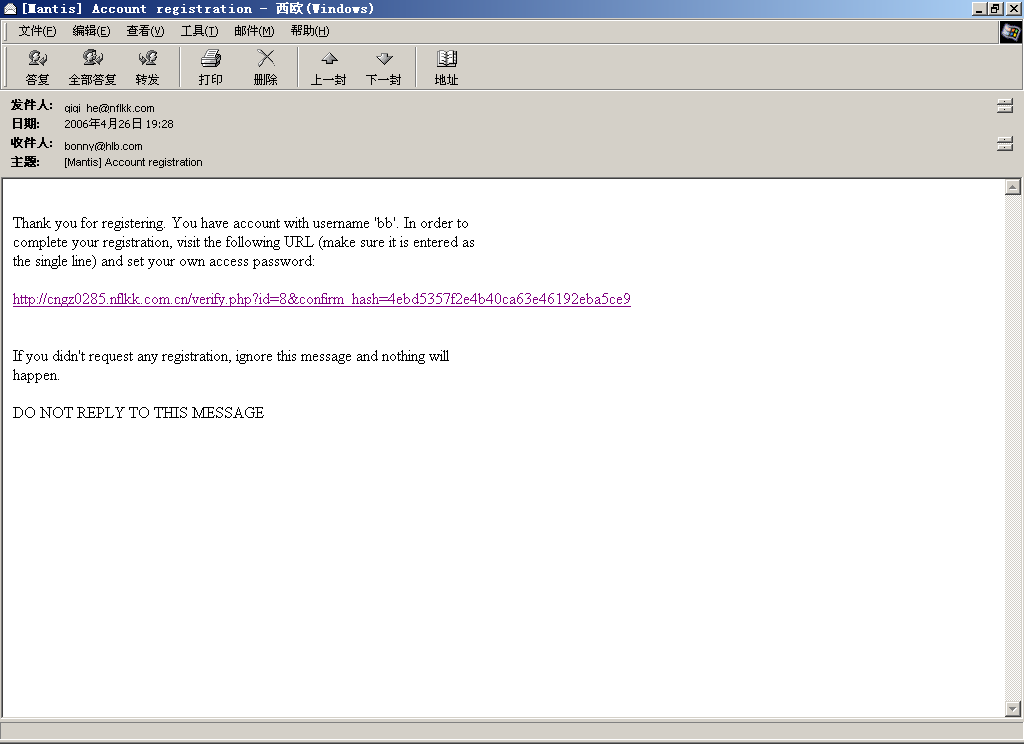
点击信入面的超级链接进入Mantis新注册用户的密码修改页面,如下图:
在此页面输你所希望的密码,然后点击页面下方的“更新帐号信息”按钮,完成密码修改。如果想修改其它个人信息,只需点击[更改个人设置]就可以了。
注意:默认的新注册用户只有[报告人员]的存取权限,其它一些权限的设定需要管理员另行配置。
二. 使用Mantis
2.1 登录Mantis
在登录的页面,输入刚刚注册的用户名::james密码:123,进入Mantis的主界面。
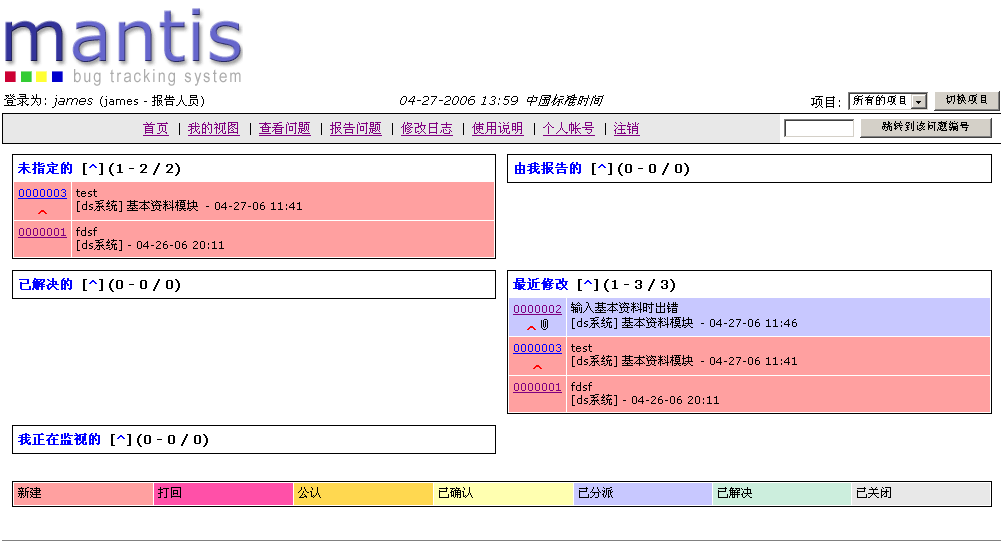
在主界面我们可以看到一条工具栏,这就是我们能够使用的所有功能了。在工具栏的下方我们看到有5大栏,分别是:
1. 未指定的:是指问题已经报告,但还没有指定由那个项目组成员进行跟进的问题列表。
2. 已解决的:指问题已经得到解决,问题的状态为[已经解决]。
3. 我正在监视的:指你正在监视那些问题,在问题报告中,你被选为监视人。
4. 由我报告的:在这里将会显示由你报告的问题列表。
5. 最近修改:这一栏显示那些问题报告最近被项目组成员修改了。
2.2问题报告
点击[问题报告]进入以下页面,选择你报告的问题所属的项目,如下图:

从下拉框选择完成后,点击[选择项目],进行问题报告主界面,如下图:
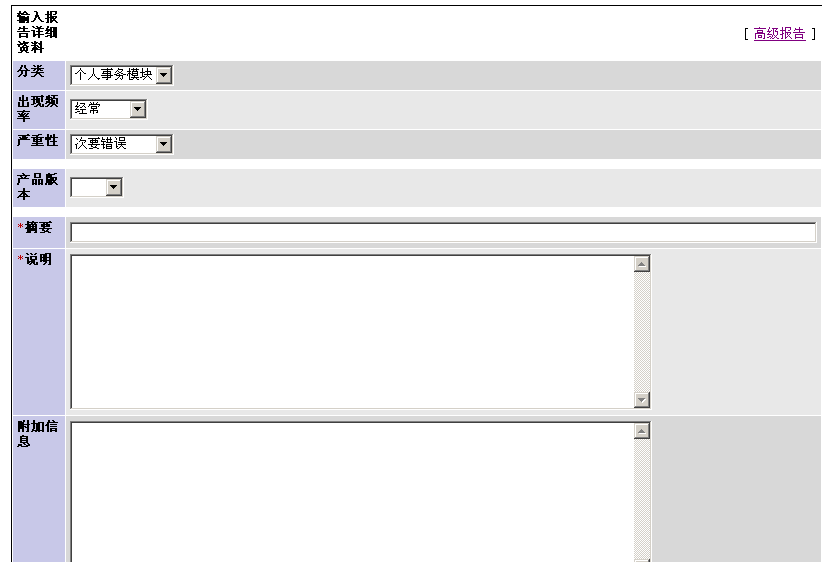
在上图中有些栏位是打了红星的,表示这些是必填内容。填好问题报告后,点击[提交报告],就会将此问题提交到系统,系统将会通过E-MAIL通知项目组的相关人员。
在问题报告的右上角有一个[高级报告]的选项,点击后,将会出现以下页面。
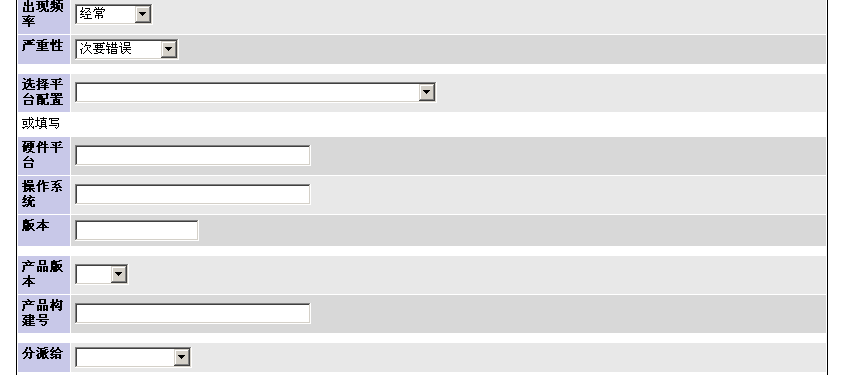
点击[高级报告]后,会发现比原来多出来的好几个选项,这些都是有利于模拟问题重现的。
2.3 问题查询
查找问题,只需点击工具栏上[查看问题],出现以下的界面:
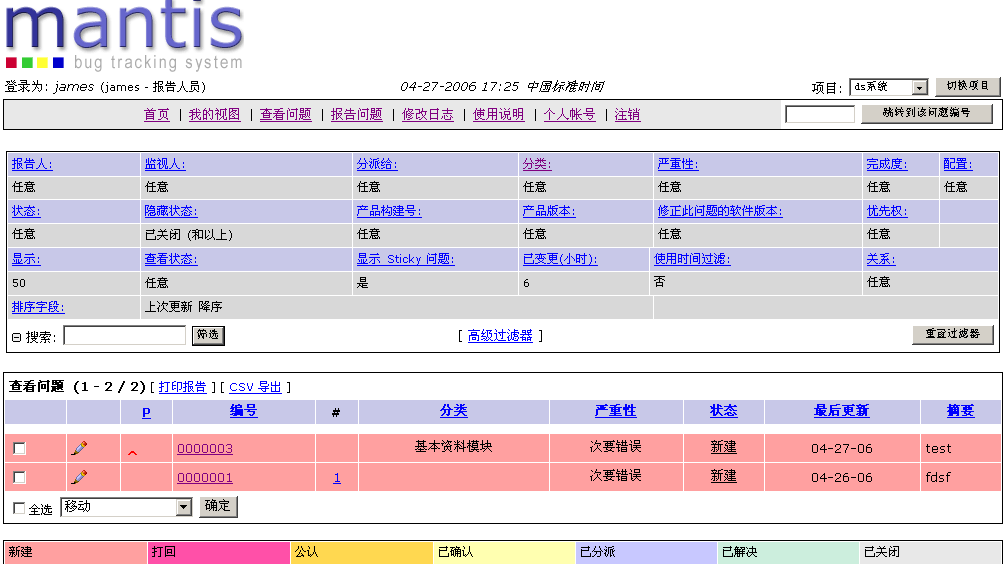
在工具栏的下方,有一个蓝灰相隔的表格,这些表格的内容正是查找的条件选项,点击其中一选项,就会出现一个下拉框代替任意两个字,让你输入你查找的内容。输入完成后,点击筛选按钮就会结果返回到下方的表格,即是:

上图就是是返回的查找结果,点击相应的记录就可以进行修改。
2.4 问题修改
在查找结果的列表上点击编号内容,则会进入问题修改的页面,如下图:
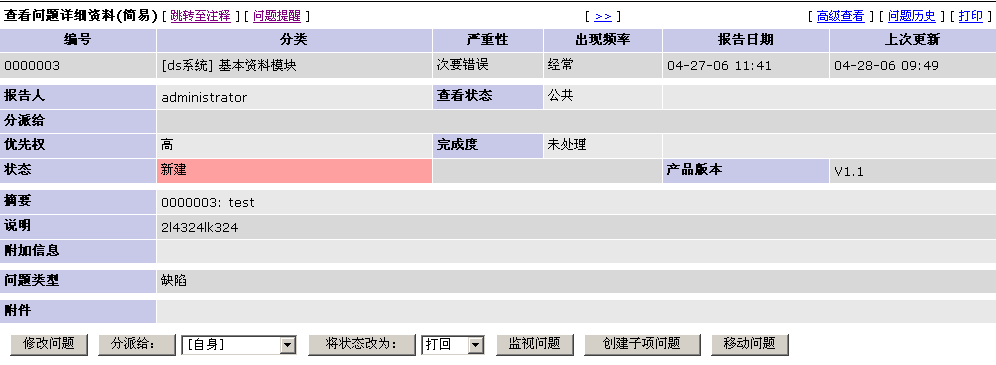
图2.4.1
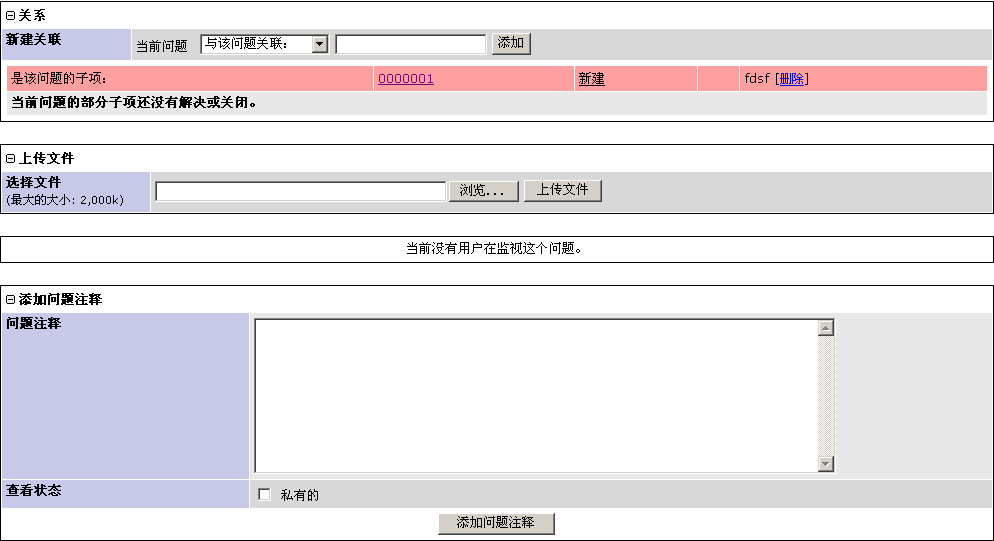
图2.4.2
图2.4.3
在图2.4.1里一共有6个按钮,具体功能如下:
修改问题:进入问题明细页面进行修改。
分派给:是指将这个问题分派给那个人员处理,一般只能选择开发员权限的人员。
将状态改为:更改问题的状态,将需要输入更改状态的理由。
监视问题:点击后,所有和这个问题相关的改动都会通过E-MAIL发到监视用户的邮箱。
创建子项问题:建立一个问题的子项,而这个子项报告的问题是依懒于这个问题而存在的。
移动问题:将这个问题转移到其它项目中。
图2.4.2与图2.4.3功能界面比较直观,不在这描述了。
三. 报表统计
点击工具栏上的[报表统计],以表格的形式对问题进行统计,有“按问题状态”、“按严重性”、“按项目”等,如下图
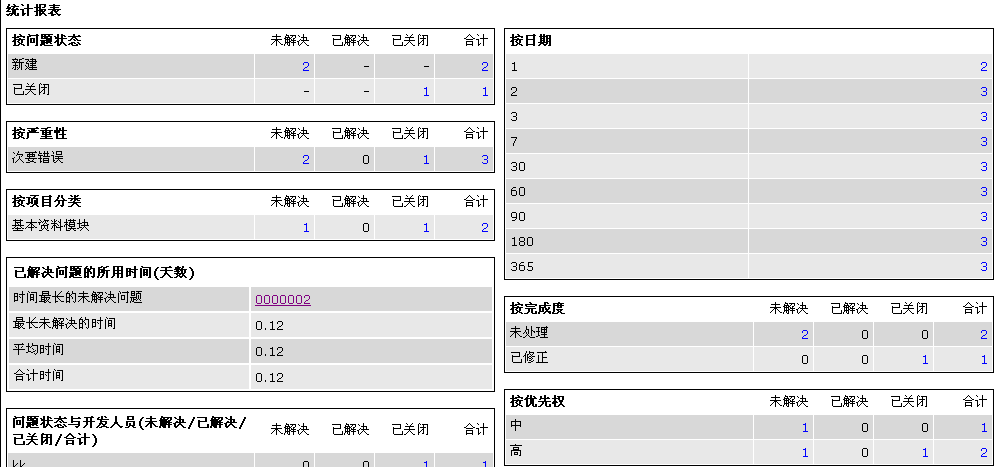
图3.1
四. Mantis的管理
最重要的一章,在这一章将会介绍Mantis如何管理用户、如何管理项目、如何添加自定义字段等一系列功能。
4.1 用户管理
点击工具栏的管理,进入默认的界面就是[用户管理]。在这个界面下,我们能看到一些帐户的信息,如:一周内注册的用户、从未登录的用户等等。界面如下:
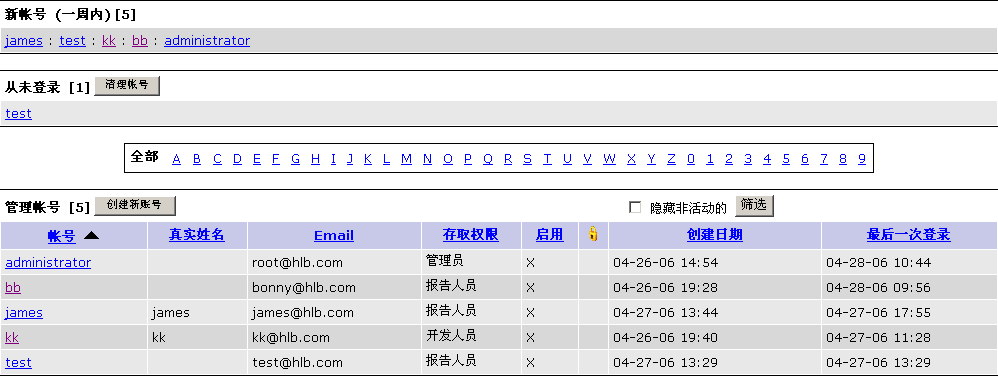
图4.1.1
我们在这个界面下可以做的事分别是:
1. 删除帐号:对于一些从未使用的帐号进行删除,可以点击图4.1.1[清理帐号]按钮进行删除,可以在点击帐号列表的帐号,进入帐号明细进行删除。如下图:
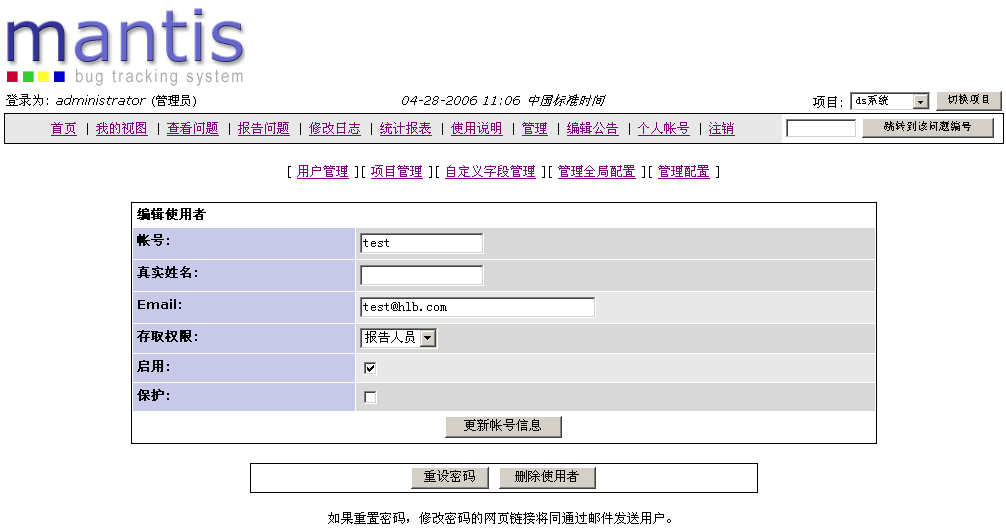
图4.1.1 a
2. 权限设置:为帐号选择一个合适的存取权限的角色。如:报告人员、开发人员、管理员等。
3. 重设密码:点击重设密码,密码将会以E-MAIL的形式发到用户的登记的电子邮箱。
4. 添加用户到项目:只有进行这一操作用户才有权限对特定项目进行操作的。界面如下图
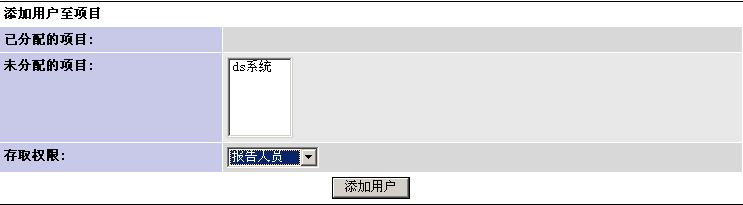
图4.1.1b
5. 缺省帐号设置:在这里设定E-MAIL缺省的提醒情况还有报告时缺省类型(高级报告还是简单报告),最重要的一点是,“界面语言”一定要设为:“Chinese_simplified”否则用户登录时将会显示一个英文界面。
4.2 项目管理
在这一栏,我们可以添加一个新项目到Mantis,方便我们用Mantis管理多个项目的问题。
1. 创建项目,点击[创建新项目],如下图:

图4.2 .1 a
2. 按要求输入项目内容,完成后点击[添加项目]。如下图:
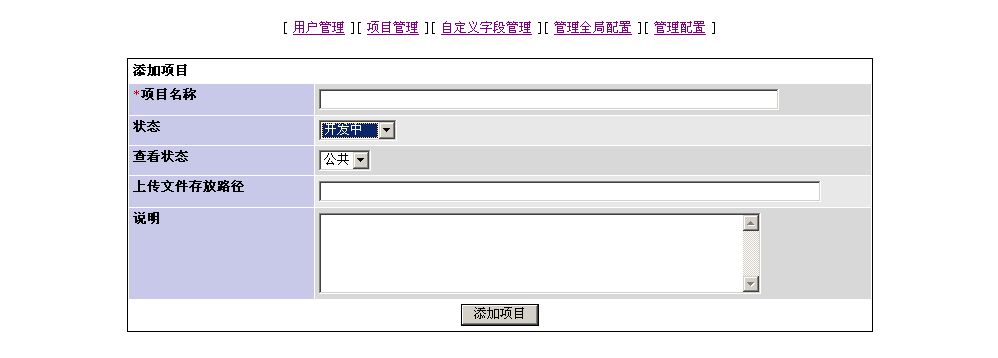
图4.2.2 a
3. 项目配置是在创建项目完成后进行的。在项目管理列表,点击项目名称,进入项目配置界面,如下图:
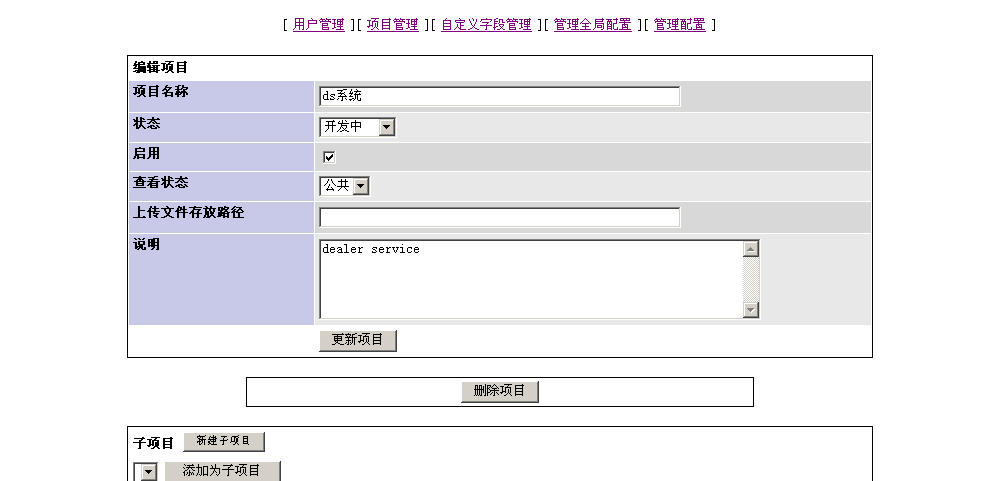
图4.2.3 a
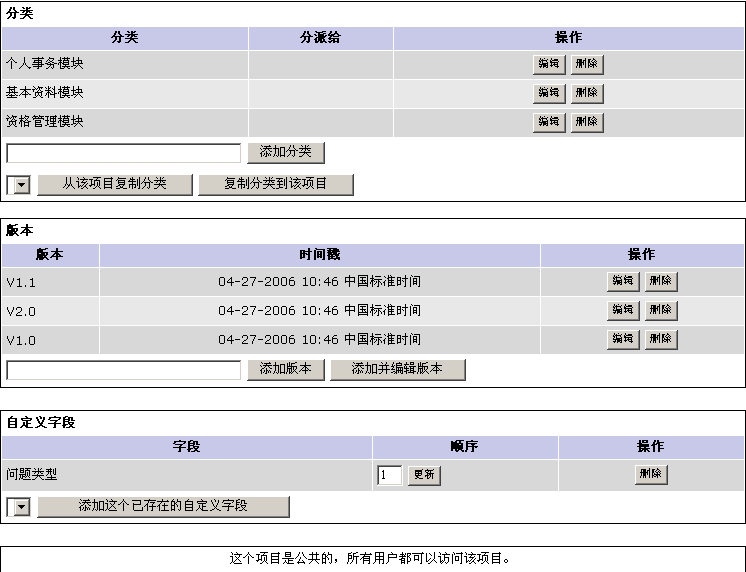
图 4.2.3 b
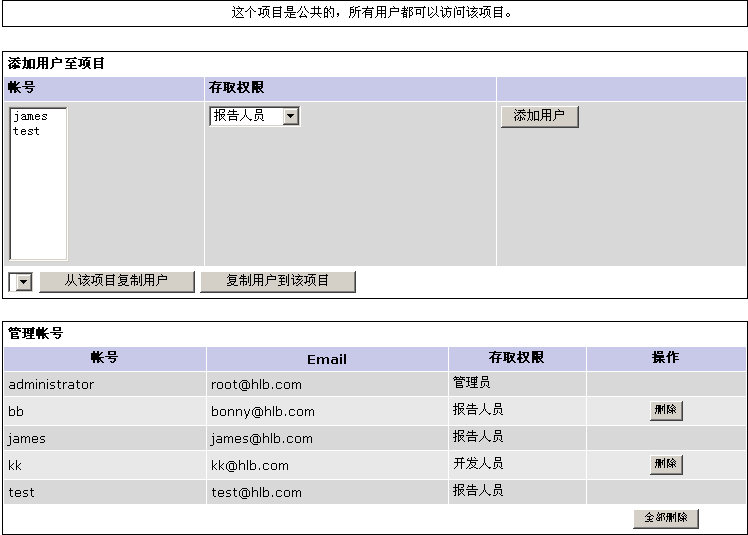
图4.2.3 c
在上图中共分了五大块功能:
A. 子项目:在这里新建一个子项目并设定关联。
B. 分类:设定该项目的模块分类。
C. 版本:设定该项目的版本号。
D. 自定义字段:管理另一栏[自定义字段管理]添加了自定义字段,必须在这里设定为该项目的,否则页面将不会显示。
E. 添加用户至项目:设定那些用户有权访问该项目的内容。
4.3 自定义字段管理
通过该功能,我们不单止能使用Mantis预定好的字段,还可以添加自定义的字段,使项目、问题报告更详尽、更适宜。
1. 新建:输入自定义字段的名称,然后点击[新建自定义字段]。如下图:
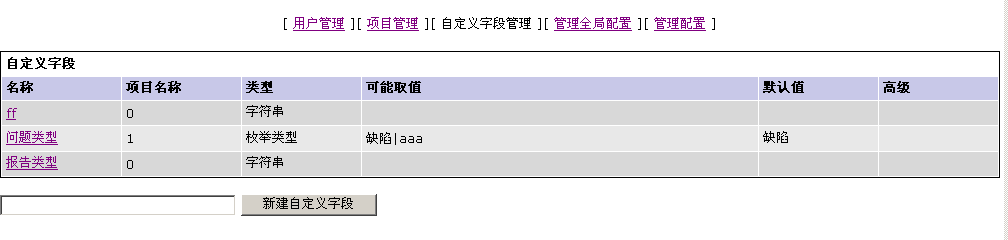
2. 名称添加完成后,系统会提示“操作成功”,点击继续,进入如下界面进行修改。
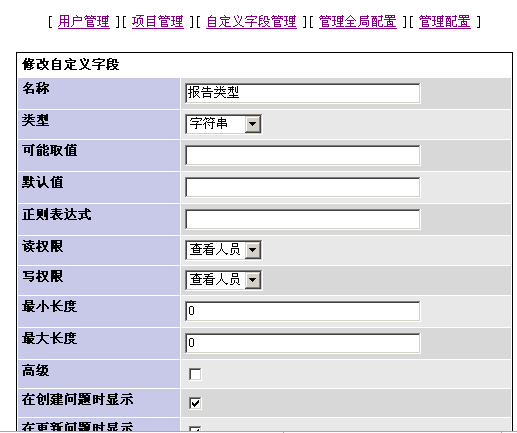
图4.3.2 a
3. 在图4.3.2a可以设定字段的类型、默认值、预设值、长度、修改权限等。不过需要注意一点,如果你要添加的下拉框(即枚举类型)选项内容要以“|”隔开,否则所有选项都会连在一起,并且只有一项选择。
4.4 管理全局配置
[管理全局配置]就是让我们能够在这里设定测试环境,方便我们在问题报告时,以选择择的方式调出,输入的内容很简单,根据提示输入就可以了。如下图:
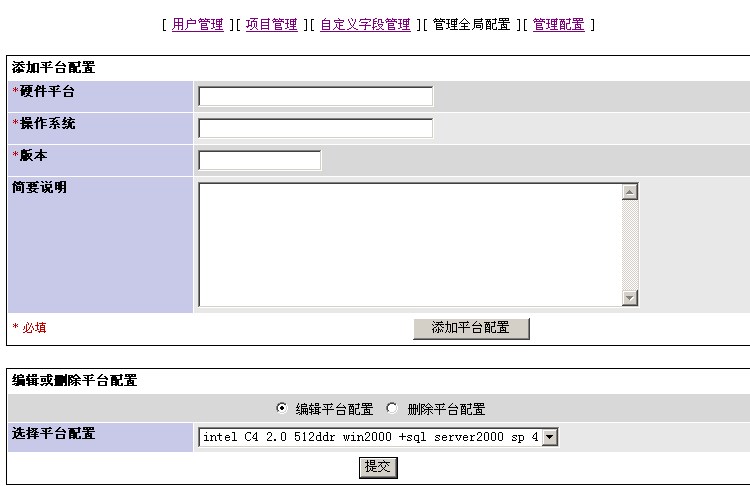
4.5 管理配置
[管理配置]分成四大块:权限报表、工作流开始、工作流、邮件提醒。现在逐一说明。
权限报表
[权限报表]列出Mantis 六大角色所具有的权限,只是一个查询功能。如下图:
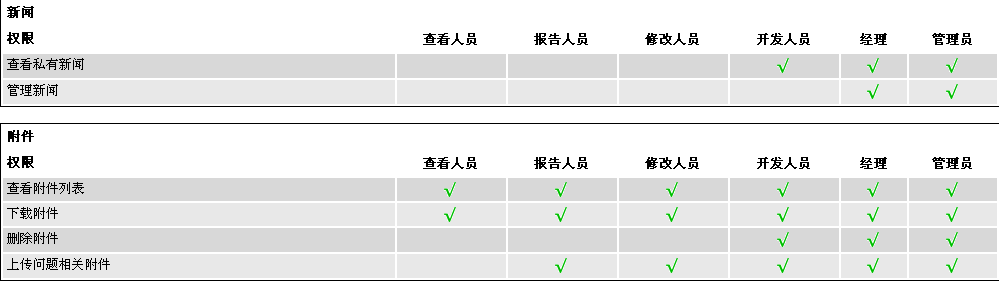
工作流开始
这一功能实现上就是权限的设定。如下图:
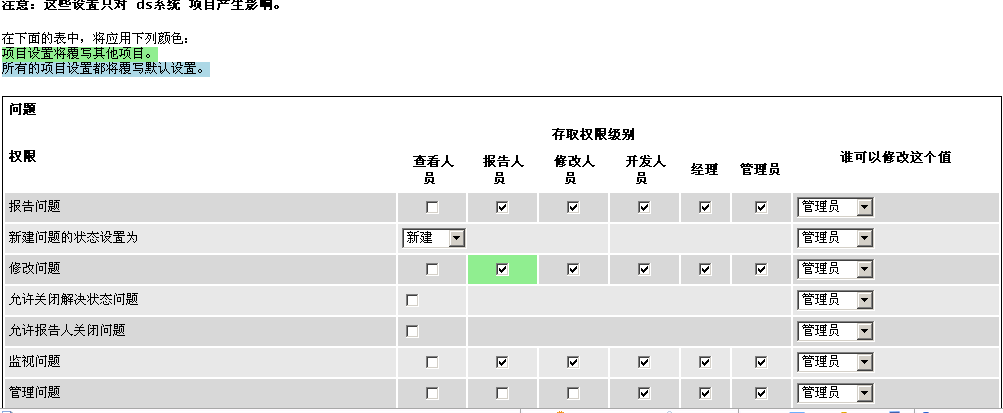
工作流
[工作流]就是指定问题的状态存取权限以及状态的下一状态。见下图:
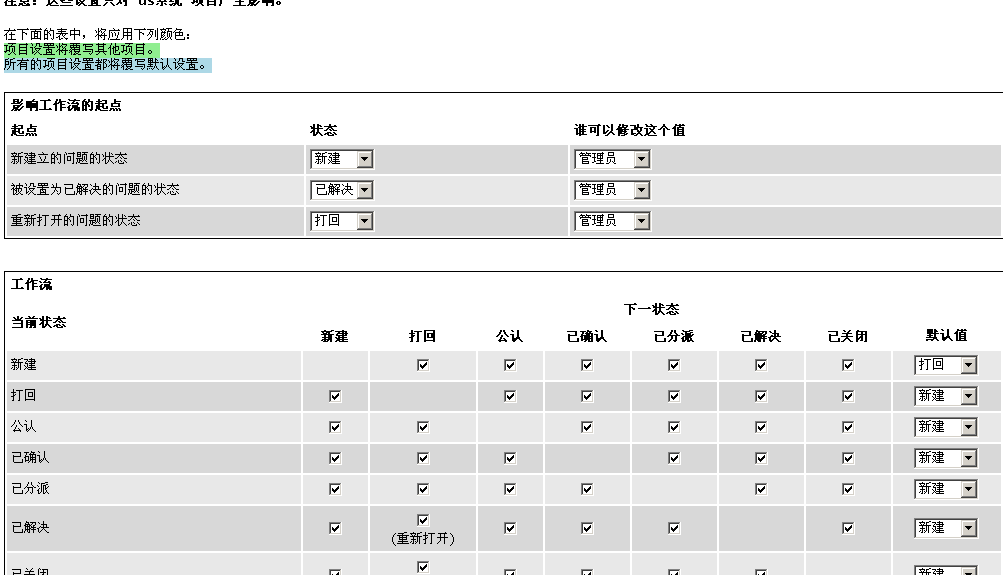
E-MAIL提醒
该功能就是指当问题发生何种变化,以E-MAIL通知那些人。见下图:
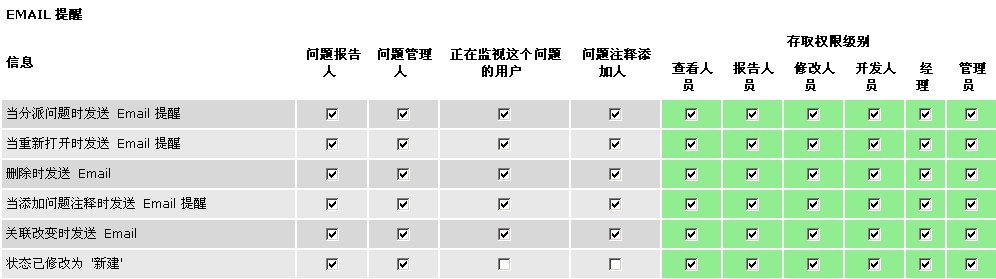
五. Mantis的FAQ
1. Q:APACHE如何使用PHP?
A:在APAPCHE的httpd.conf 增加以下代码,就可以以APACHE支持PHP了。
LoadFile “d:/php4/php4ts.dll”
# AddModule mod_php5.c
LoadModule php4_module “d:/php4/sapi/php4apache2.dll”
ScriptAlias /php4/ “d:/PHP4/”
AddType application/x-httpd-php .php3
AddType application/x-httpd-php .php
AddType application/x-httpd-php .phtml
action application/x-httpd-php.php “d:/php4/php.exe”
#PHP.ini path
PHPIniDir “d:/php4”
2. Q:为什么我成功配置好Mantis,然后构造数据库时报PHP不支持MYSQL操作?
A:如果你的PHP版本为5.0一般都会报这个错。建议安装PHP4
3. Q:Mantis如何使用简体中文版?
A:在config_inc.ini里加上这一行“
gdefaultlanguage=‘chinesesimplified′;“就可以了。4.Q:Mantis如何发送E−MAIL?A:同样在configinc.ini加入以下代码:
g_smtp_host = ‘172.16.24.39’; //邮件服务器名
gsmtpusername=‘kk′;//用户名(不需验证时为空)
g_smtp_password = ‘123’; //密码(不需验证时为空)
genableemailnotification=ON;
g_use_phpMailer = on;
gphpMailerpath=‘D:\php4\includes′;//phpMailer路径
g_return_path_email= ‘kk@hlb.com’;
$g_phpMailer_method = 2; //0表示用MAIL发送,1表示用SENDMAIL,2表示用SMTP发送。
曾经看到过很多人都已经合法配置好但都不能发E-MAIL到外网,我也试过这样的问题,后来发现装防火墙局域网是拦截了MANTIS利用SOCKET访问外网的。具体表现在调用fstockopen()是报错。SYSTEM ERROR:UNABLE CONNECT TO 。。。后来我自己在局域网组建了一个邮件服务器就可以了。
5. Q:如何查出Mantis在MYSQL上建了些什么表?
A:打开db_table_names_inc.php就可以看到了。
6. Q:如何修改Mantis预设的选项?
A:打开文件strings_Chinese_simplified.txt,就可以看到中文版里所有内容。通过查找就可以方便修改你想替换的预设值。
7. Q:在Mantis自定义字段时选择的枚举型,如何添加选项内容?
A:在预设值输入你的选项并用“|”隔开,就会在下拉框出现多个选项了。








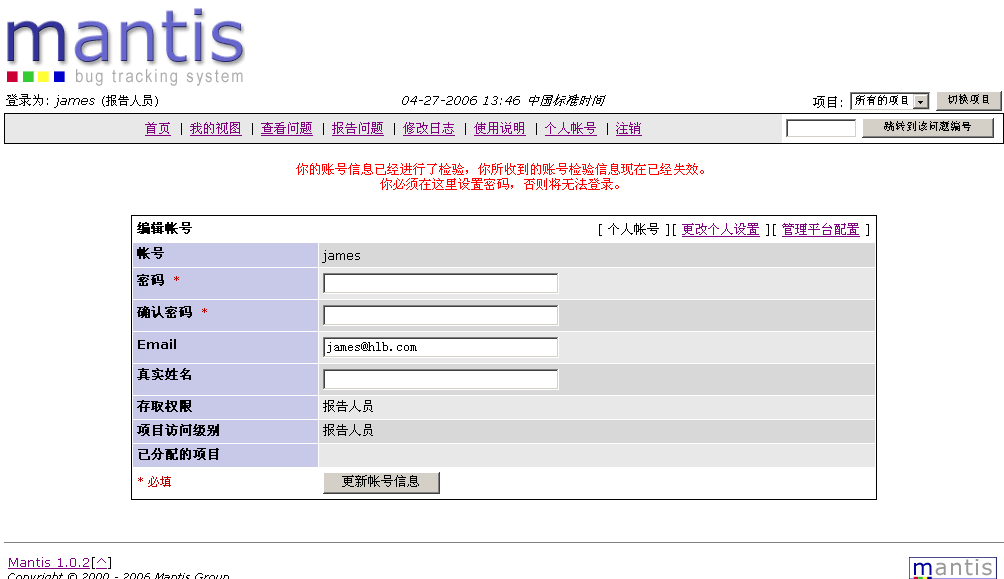














 3267
3267











 被折叠的 条评论
为什么被折叠?
被折叠的 条评论
为什么被折叠?








